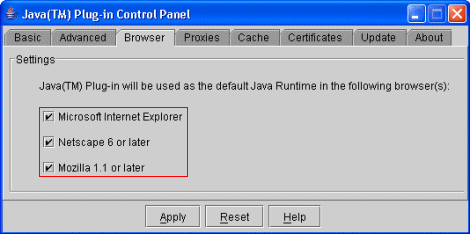Matemàtiques a secundària. Competència digital
- guia
- Mòdul 0
- Mòdul 1
- Mòdul 2
- Mòdul 3
- Mòdul 4
- Mòdul 5
- Mòdul 6
- projecte
- índex
Descàrrega, instal·lació i prova de funcionament de l’intèrpret Java
Java és un llenguatge de programació que permet crear aplicacions informàtiques que tenen dues característiques:
- Una aplicació creada amb Java pot funcionar en diversos tipus d’ordinadors (PC, Mac…) i diversos sistemes operatius (Windows, Linux, MacOS-X…).
- Les aplicacions fetes amb Java poden ser independents (executar-se en una finestra pròpia) o applets: miniaplicacions interactives que es troben incrustades dins d’una pàgina web i que poden funcionar amb qualsevol navegador (Explorer, Netscape, Mozilla, Opera…).
Per executar aplicacions fetes amb Java, cal que l’ordinador disposi d’un programari especial, anomenat intèrpret Java o màquina virtual Java. L’intèrpret Java necessari per executar la majoria d’aplicacions Java desenvolupades últimament ha de ser de la versió 1.3.1 o posterior (aquestes versions iguals o posteriors a la 1.3.1 en ocasions reben el nom de Java 2 o Java2).
Inserir applets fets en Java en pàgines web de continguts didàctics ha esdevingut una pràctica molt habitual gràcies a una altra característica d’aquests programes: la interactivitat. Així, en aquest curs, us trobareu 11 pràctiques i 8 exercicis amb applets Java (generats per JClic, Wiris, CabriJava, Cinderella, Descartes…) que exigiran que el vostre ordinador tingui instal·lat l’intèrpret Java i que funcioni correctament.
Per tant, l’objectiu d’aquesta pràctica és:
- descarregar l’intèrpret Java
- instal·lar l’intèrpret Java a l’ordinador
- provar que l’intèrpret Java funciona correctament
Desenvolupament de la pràctica
1. Instal·lació de l’intèrpret Java per a sistemes Windows
- Aneu a la pàgina web oficial de Java en espanyol http://java.com/es/.
- Si ja teniu l’intèrpret Java instal·lat i teniu l’última versió, us sortirà una pantalla semblant a:
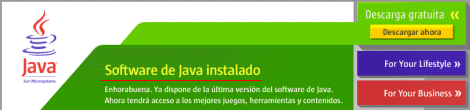
i no us heu de preocupar més.
- Si no el teniu instal·lat, o bé no teniu la darrera versió, es farà la instal·lació de forma quasi automàtica. Només us heu d’ocupar d’acceptar els termes de la llicència i escollir la instal·lació típica, si us ho demana:

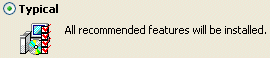
Accepteu, digueu que sí, que esteu d’acord…, a les preguntes restants que us faci el programa instal·lador.
2. Instal·lació del Java Media Framework
És convenient instal·lar, també, el complement Java Media Framework, que serveix per visualitzar vídeos i altres elements multimèdia de les aplicacions Java (sobretot de JClic).
- Aneu a la pàgina web http://java.sun.com/products/java-media/jmf/index.jsp.
- Cerqueu l’enllaç Downloads i cliqueu-hi a sobre.
- A la finestra següent cerqueu l’enllaç Download i cliqueu-hi a sobre.
- Accepteu els termes de la llicència i cliqueu sobre Continue.
- Escolliu la plataforma Windows (Windows platform) i cliqueu sobre el botó d’iniciar la descàrrega
 .
. - Deseu el firxer jmf-2_1_1e-windows-i586.exe (4.98 MB), o alguna versió posterior, en el vostre disc dur i executeu-lo.
- Seleccioneu l’idioma de la vostra preferència i accepteu, digueu que sí, que esteu d’acord…, a les preguntes restants que us faci el programa instal·lador.
3. Configuració de l’intèrpret Java
Un cop instal·lat l’intèrpret Java, aneu a Inicia | Configuració | Tauler de control, cerqueu la icona de Java, semblant a  , i obriu-la (si utilitzeu Windows XP i no veieu la icona
, i obriu-la (si utilitzeu Windows XP i no veieu la icona  , cliqueu sobre l’enllaç
, cliqueu sobre l’enllaç  que hi ha a l’esquerra). A la pestanya Browser de la finestra que us sortirà, tindreu una llista de tots els navegadors instal·lats al vostre ordinador i la possibilitat d’assignar l’intèrpret Java a cadascun d’ells:
que hi ha a l’esquerra). A la pestanya Browser de la finestra que us sortirà, tindreu una llista de tots els navegadors instal·lats al vostre ordinador i la possibilitat d’assignar l’intèrpret Java a cadascun d’ells:
Comproveu que està assignat al navegador que feu servir habitualment, en cas contrari, assigneu-lo (us aconsellem assignar-lo a tots els navegadors) i cliqueu sobre el botó Apply.
4. Prova de funcionament de l’intèrpret Java
Finalment, comproveu que es carreguen uns quants applets Java que us trobareu a les pràctiques següents d’aquest curs. Us advertim que la càrrega d’un applet Java no és immediata, ja que depèn de la velocitat de transferència des del servidor on estigui ubicat (mentre l’applet està carregant-se, acostumen a sortir missatges del tipus Loading Applet, Applet loaded, Applet started…).
- Proveu el funcionament del JClic: aneu a aquesta adreça.
Comproveu que es carrega el paquet d’activitats corresponent i que us surt la pantalla:
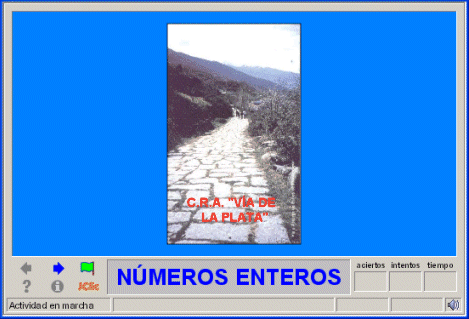
Podeu explorar una mica aquest paquet d’activitats i comprovar que funciona.
- Proveu el funcionament de la calculadora Wiris: aneu a l’adreça http://www.xtec.cat/~voliu/actiwiris/geometria/quadrilaters.htm i comproveu que es carrega l’applet fet amb Wiris i que us surt la pantalla:
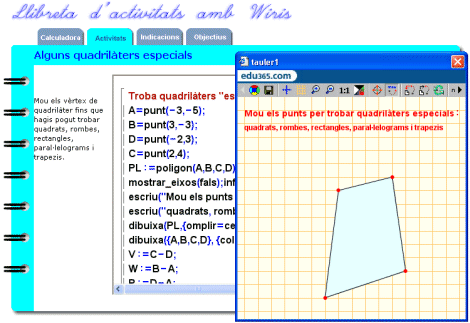
Proveu la interactivitat de la finestra tauler1 movent els punts vermells (cliqueu-hi a sobre i arrossegueu-los).
- Proveu el funcionament dels applets Cinderella: aneu a l’adreça http://www.xtec.cat/~jbartrol/vectors/act26.html i comproveu que us surt aquesta activitat interactiva:
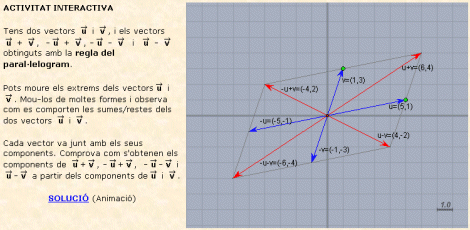
Proveu la interactivitat movent els extrems dels vectors (els punts verds).
- Proveu el funcionament dels applets Descartes: aneu a l’adreça http://descartes.cnice.mec.es/materiales_didacticos/Los_numeros_complejos/complejos4.htm#polarbinomica i comproveu que us surt la pantalla següent:
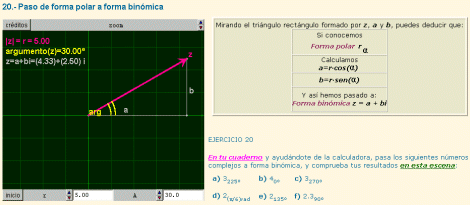
Proveu la interactivitat d’aquest applet clicant sobre els botons .
.
- Proveu el funcionament dels applets CabriJava: aneu a l’adreça http://www.xtec.cat/aulanet/ud/mates/geometria/geometria/triangles/triangles/a48.htm i comproveu que us surt la pantalla següent:

Observeu l’animació mentre es posa el cursor sobre la finestra blava.
- Proveu el funcionament d’altres applets Java: aneu a l’adreça http://www.xtec.cat/aulanet/ud/mates/plineal/applet/appletplin.html i comproveu que us surt la pantalla següent:
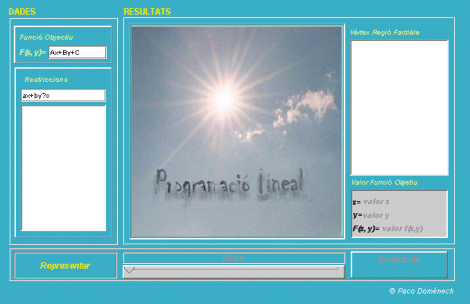 Aquest applet// s’utilitza a la pràctica 3 del mòdul 3 d’aquest curs.
Aquest applet// s’utilitza a la pràctica 3 del mòdul 3 d’aquest curs.
Informació complementària
Actualització de la versió de l’intèrpret Java
La casa Sun, fabricant de l’entorn Java, actualitza periòdicament l’intèrpret Java. Per tant, és convenient fer, de tant en tant, el pas 1. d’aquesta pràctica per assegurar-vos que teniu l’última versió.
Una altra possibilitat és tenir l’intèrpret Java configurat de forma que comprovi periòdicament si teniu l’última versió. Això es fa a Inicia | Configuració | Tauler de control, obriu la icona  de Java i utilitzeu la pestanya Update:
de Java i utilitzeu la pestanya Update:
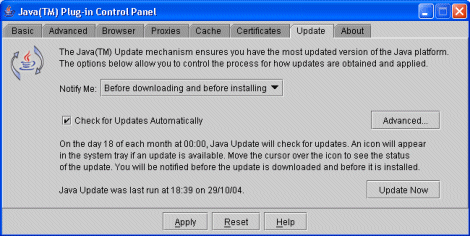
Instal·lació en sistemes operatius diferents a Windows
Si a la web de Java http://java.com/es/, aneu a Descarga manual:
trobareu informació de com descarregar i instal·lar l’intèrpret Java en altres màquines i sistemes.
Cursos de programació en Java
L’objectiu d’aquest curs telemàtic no és la creació d’aplicacions Java, ja que només executareu aplicacions Java ja creades. Si esteu interessats a crear aplicacions Java, disposeu dels recursos següents als portals del Departament d’Educació:
- El curs telemàtic D110 - Iniciació a la programació en Java http://www.xtec.cat/formaciotic/dvdformacio/materials/td110/index.htm, al portal XTEC.
- El material curricular Java amb BlueJ http://www.xtec.cat/formaciotic/mattic/programacio/java/index.htm, a portal XTEC.